安装Harbor
下载安装包,百度网盘地址: https://pan.baidu.com/s/1hexj8nciAaWqMnKyLOxWuA 提取码: 7mks
准备两台服务器:
192.168.226.73 安装Harbor的服务器
192.168.226.73 下载Harbor镜像的服务器
注:两台服务器均要求安装docker
1.解压下载的压缩包
tar -zxvf harbor-offline-installer-v2.5.3.tgz2.进入解压后的目录
cd harbor/3.复制一个配置文件
cp harbor.yml.tmpl harbor.yml4.打开配置文件
vim harbor.yml5.修改配置文件
hostname: reg.mydomain.com # 修改为当前服务器的ip地址
port: #默认是80端口,可以自由修改
https: # https下所有参数都注释,因为没有配置https
harbor_admin_password: Harbor12345 # 这个是Harbor的默认登录密码,用户名是admin
6.修改完配置文件后启动Harbor
sh install.sh7.在页面访问地址
http://192.168.226.73:80
用户名:admin
密码:Harbor12345
docker根据镜像名称(模糊)查询镜像ID集合:
docker images | grep goharbor | awk '{print $3}'docker根据镜像名称(模糊)删除镜像
docker rmi -f `docker images | grep goharbor | awk '{print $3}'`Harbor上传与下载镜像
新增镜像项目
登录192.168.226.73:80
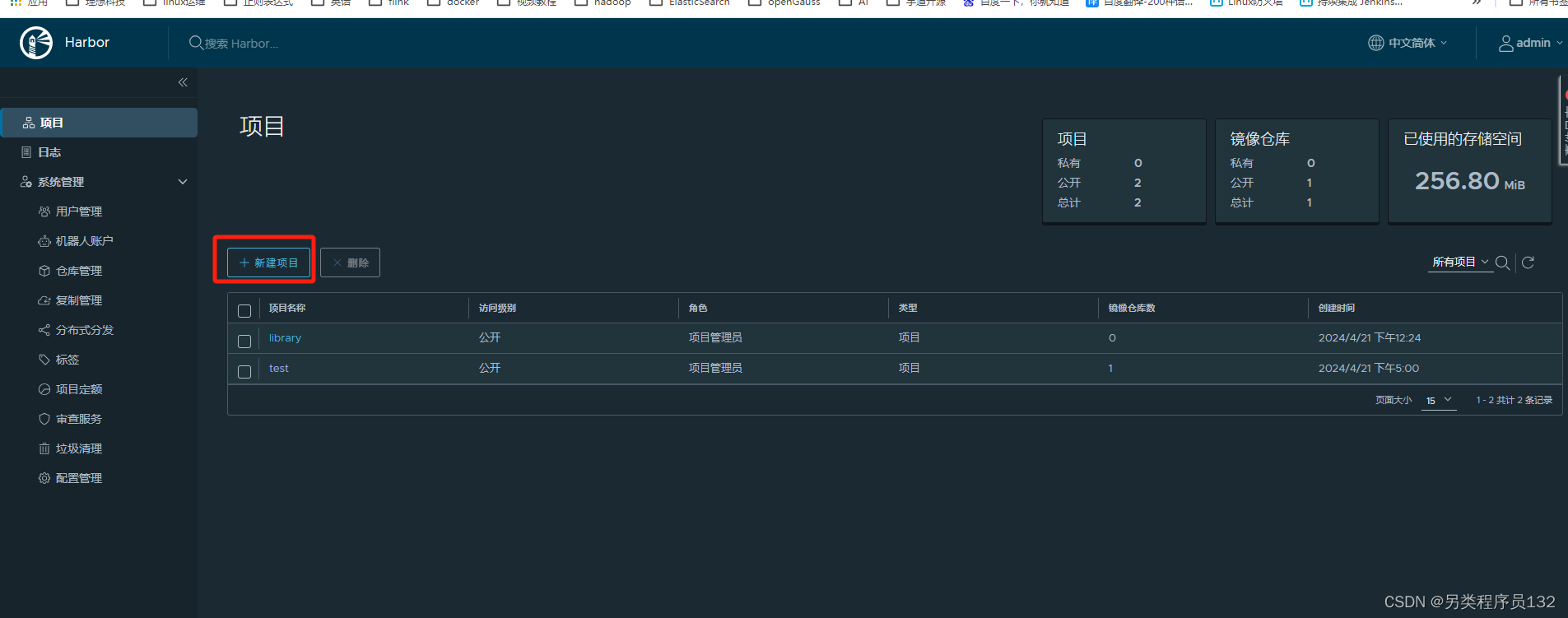
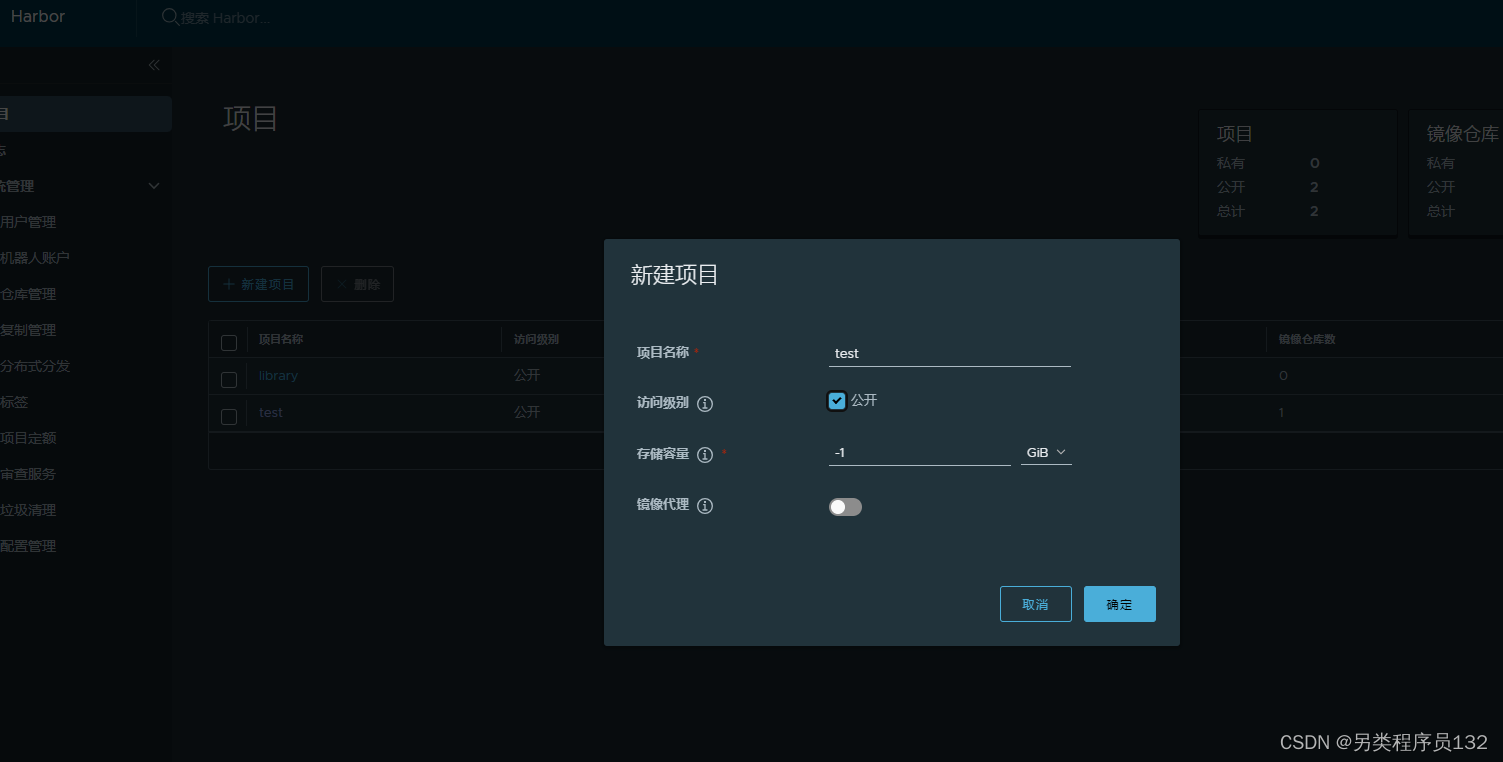
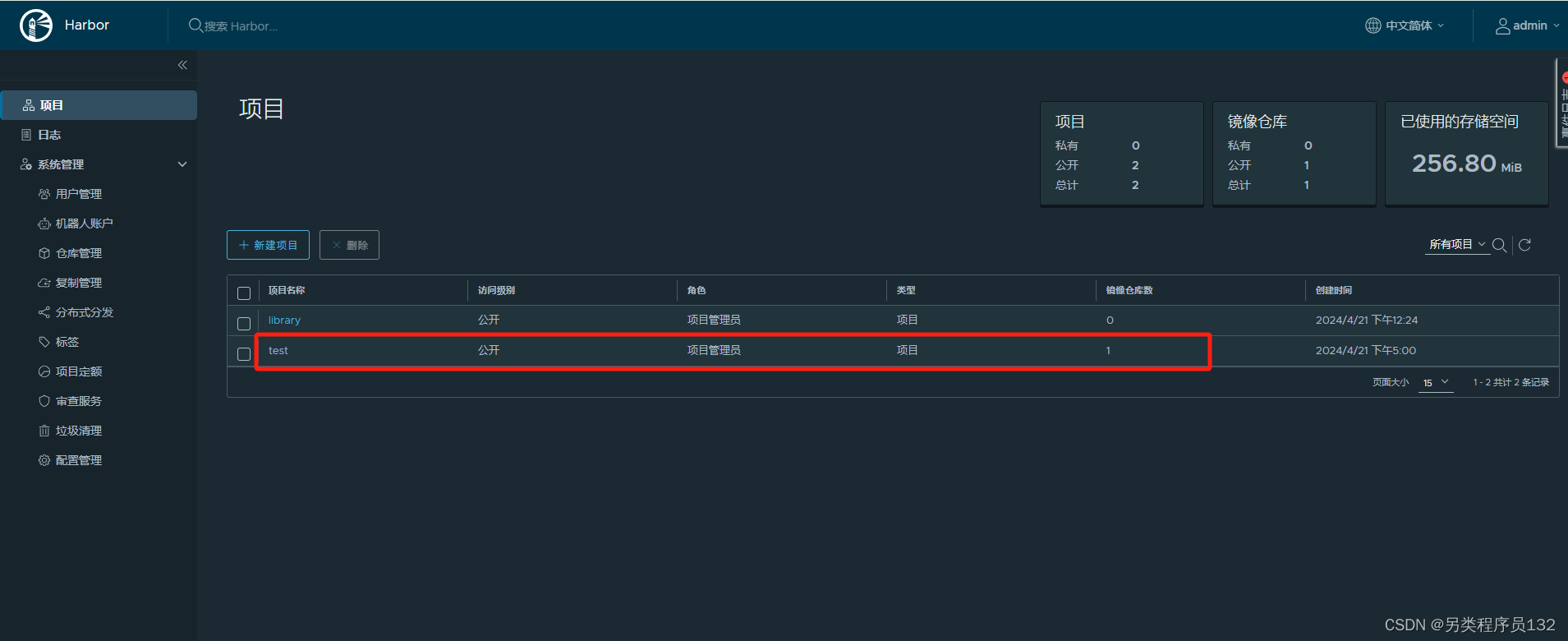
配置docker镜像地址
vim /etc/docker/daemon.json
"insecure-registries": ["192.168.226.73:80"]
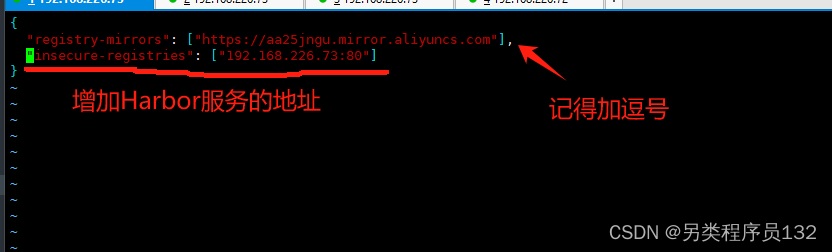
配置完成后重启docker
systemctl restart docker
上传镜像
1.登录harbor
docker login -u admin -p Harbor12345 192.168.226.73:80
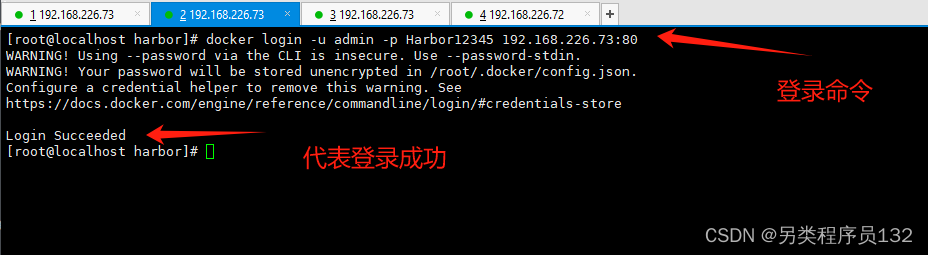
.上传原有的boot:1镜像, 给boot:1打tag
docker tag 48f116d4cfd8 192.168.226.73:80/test/boot:1
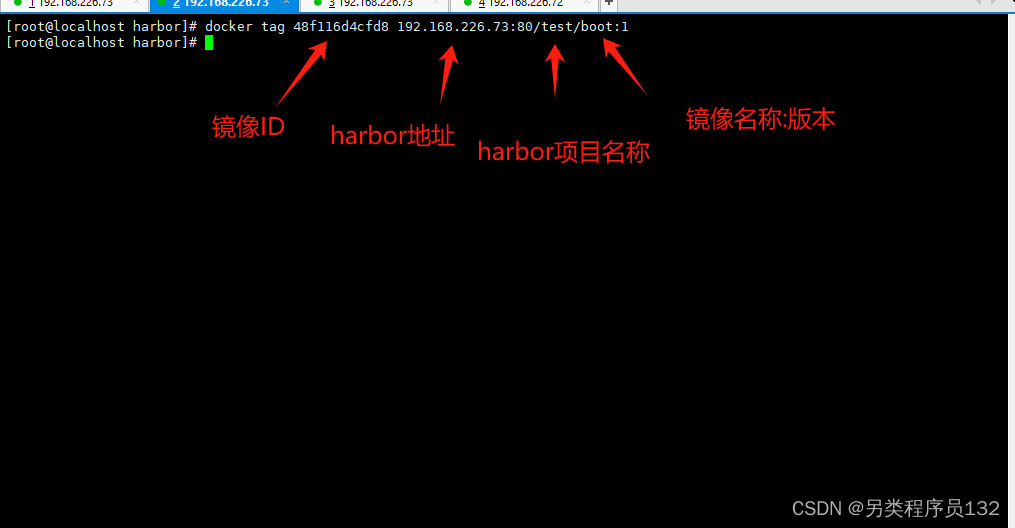
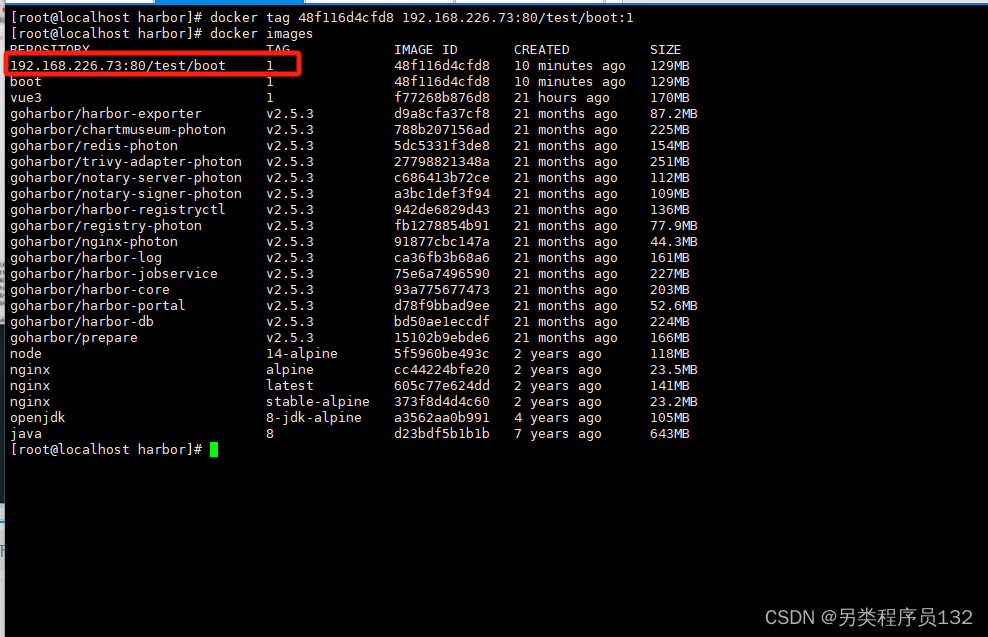
3.上传镜像
docker push 192.168.226.73:80/test/boot:1
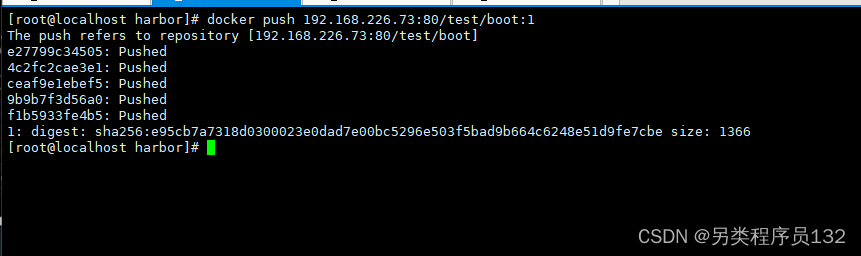
下载镜像
切换到192.168.226.72服务器
1.登录Harbor
docker login -u admin -p Harbor12345 192.168.226.73:80
2.在Harbor页面查询拉取镜像的命令
docker pull 192.168.226.73:80/test/boot:1
docker images # 就可以看到下载的镜像了
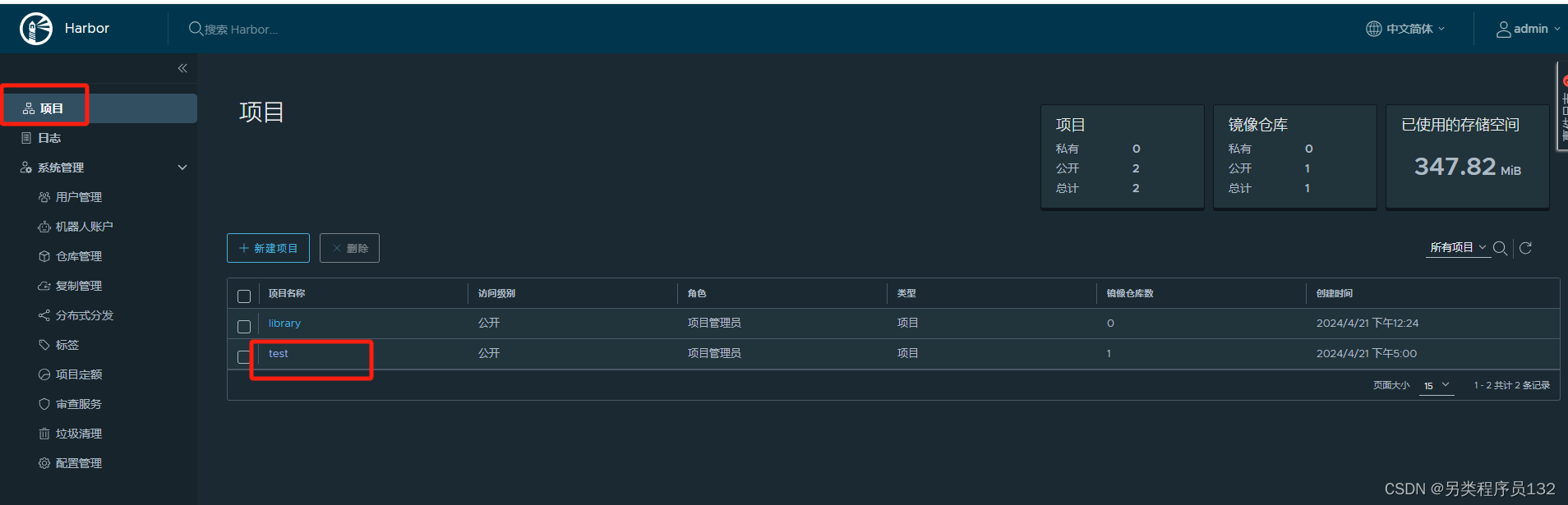
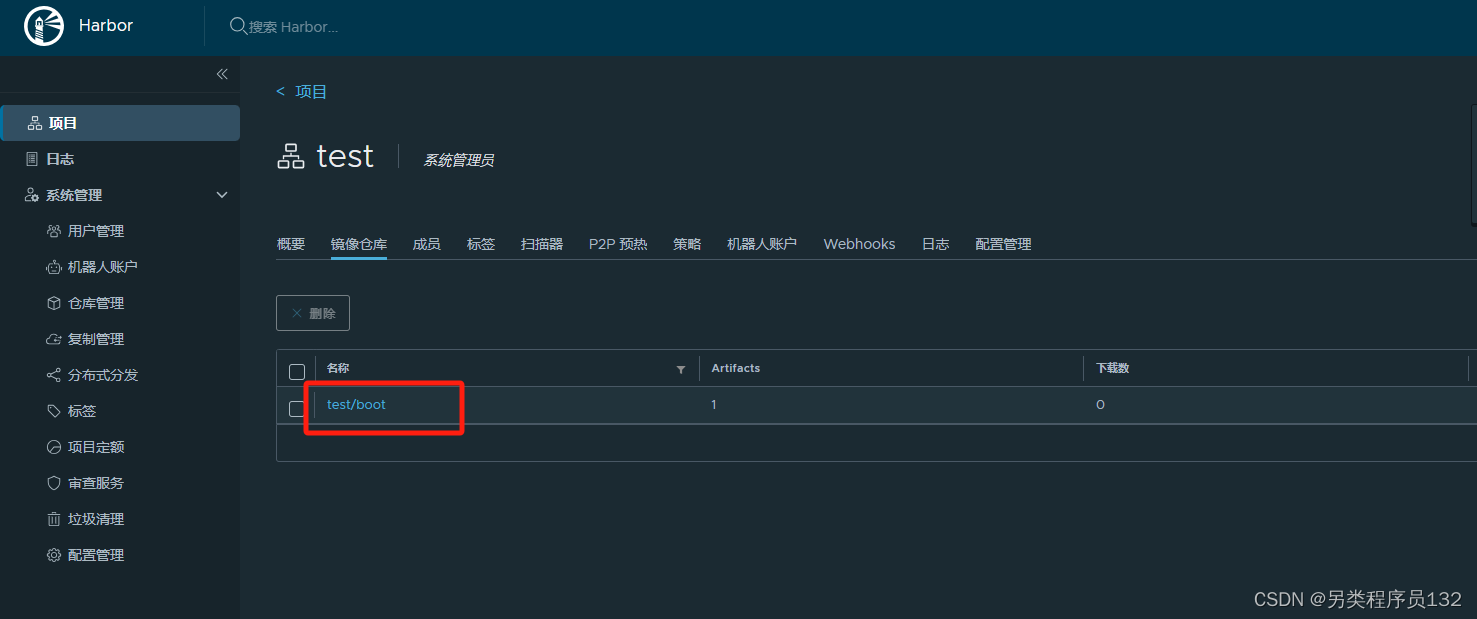
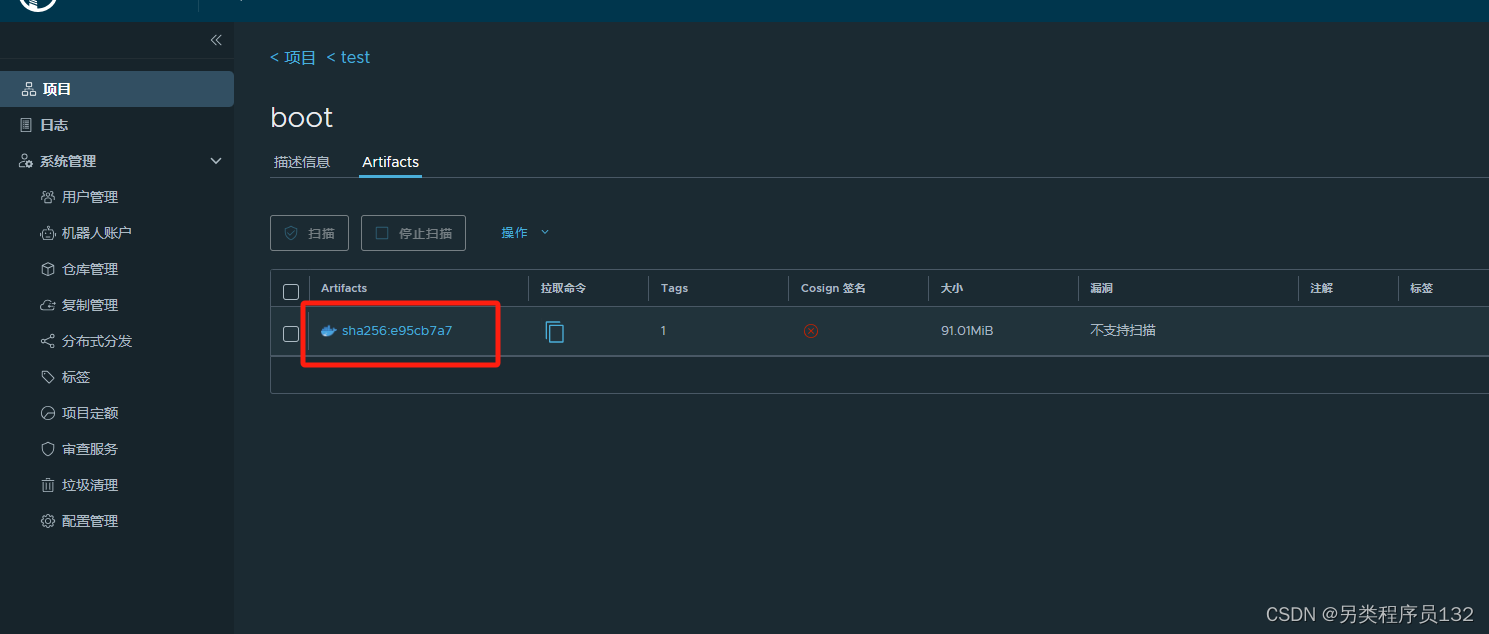
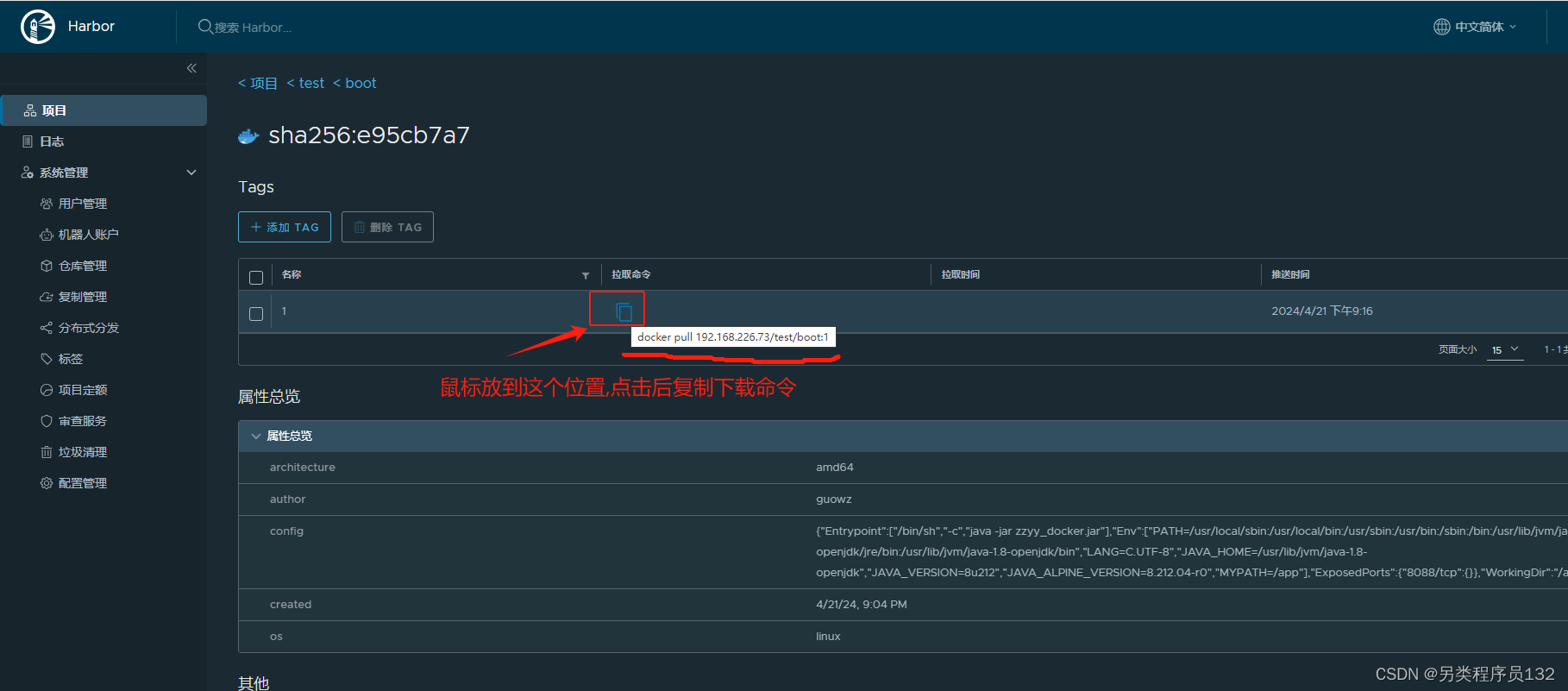
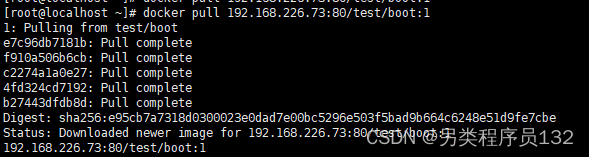






















 139
139











 被折叠的 条评论
为什么被折叠?
被折叠的 条评论
为什么被折叠?








